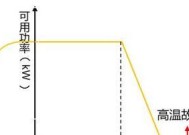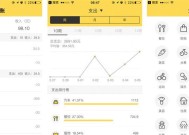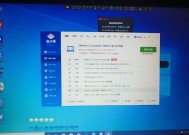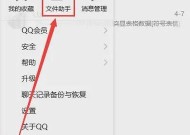小米笔记本如何开启全屏模式?全屏模式下如何切换应用?
- 电器维修
- 2025-04-17
- 4
- 更新:2025-03-27 00:34:44
小米笔记本是小米科技推出的一款轻薄高效的工作伴侣,但许多用户在使用过程中可能还不清楚如何充分利用其功能。本文将详细介绍如何在小米笔记本上开启全屏模式,以及在全屏模式下如何便捷地切换应用,帮助用户提升工作效率和体验。
一、开启小米笔记本全屏模式
全屏模式是让应用程序界面覆盖整个屏幕,从而减少干扰,让用户更加专注于当前工作。这是小米笔记本操作系统提供的一个实用功能,特别适合需要集中精力的场景。
1.2开启全屏模式的步骤
确保你的小米笔记本已经安装了最新的系统更新,以获得最佳的性能和功能体验。
第一步:打开任意应用程序
桌面应用:点击任务栏上的应用程序图标或开始菜单打开你想要全屏的应用程序。
浏览器网页:打开浏览器,进入需要全屏浏览的网页。
第二步:激活全屏模式
桌面应用:在应用程序窗口的右上角找到最大化按钮,点击它,应用将自动扩展至全屏。
浏览器网页:浏览器通常支持快捷键操作,Windows系统中普遍使用`F11`键全屏切换,只需按下`F11`,网页即可切换至全屏模式。
1.3全屏模式下的注意事项
在全屏模式下,任务栏和其他桌面图标将隐藏,部分系统托盘图标仍然可见。
如果在全屏模式下需要使用任务栏,将鼠标移至屏幕顶部的边缘即可显示任务栏。
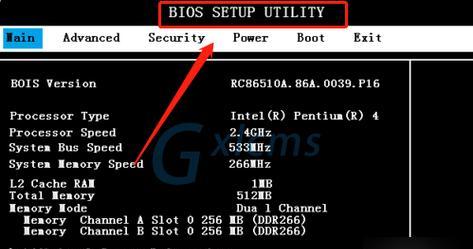
二、全屏模式下切换应用
2.1使用任务视图
小米笔记本全屏模式下切换应用,最简单的方式是使用任务视图功能。
第一步:激活任务视图
按下`Windows`键+`Tab`键,即可打开任务视图面板。
第二步:选择应用
在任务视图面板中,会显示所有打开的应用程序缩略图,直接点击你想要切换的应用即可。
2.2使用快捷键
Windows系统中,`Alt`键+`Tab`键可以快速切换打开的应用程序。
使用方法:
按住`Alt`键不放,然后按下`Tab`键,此时会看到所有打开的应用程序图标在屏幕中央轮换。
释放`Tab`键,在你想要切换到的应用图标上松开`Alt`键。
2.3使用触控板手势
如果你使用的是小米笔记本的触控板,可以通过手势来切换应用。
第一步:启用多指手势
确保你的触控板已经启用多指手势功能。
第二步:使用四指滑动
使用四指从屏幕一侧滑动至另一侧,即可显示所有打开的应用程序。
在想要切换到的应用上点击即可。
2.4使用虚拟桌面
多任务处理时,使用虚拟桌面功能,可以帮助更好地组织工作空间。
第一步:创建虚拟桌面
按下`Windows`键+`Tab`键,然后点击屏幕右上角的“新建虚拟桌面”按钮。
第二步:切换虚拟桌面
在任务视图中,点击屏幕左下角的桌面预览图,选择相应的虚拟桌面即可切换。
2.5针对特定应用的快捷提示
为了方便不同应用的全屏切换,有些应用可能会有自己特定的快捷操作。一些视频播放软件或全屏视图软件,通常提供了内置的快捷键或菜单选项来切换全屏模式。建议查阅具体应用的帮助文档或菜单选项,找到最适合的切换方式。

三、小米笔记本全屏模式的优化建议
为了让你的全屏体验更上一层楼,这里有些额外的小贴士。
3.1屏幕分辨率设置
确保你已设置合适的屏幕分辨率,它将直接影响全屏时的视觉效果。
3.2显示设置调整
进入“显示设置”调整亮度和缩放,以获得更舒适的视觉体验。
3.3避免使用过小的字体和图标
全屏模式下内容显示应足够大,避免因缩放导致的阅读不便。
3.4定期清理后台运行程序
适当关闭不必要的后台应用程序,释放系统资源,保障全屏应用流畅运行。

四、常见问题解答
Q1:全屏模式下如何快速返回桌面?
可以使用`Windows`键+`D`键快速返回桌面。
Q2:如何退出全屏模式?
点击屏幕右上角的退出全屏按钮或再次按`F11`键退出全屏。
Q3:全屏模式下如果想要访问系统设置该怎么办?
如果是Windows10系统,可以使用`Windows`键+`I`键快速访问系统设置。
Q4:小米笔记本的全屏模式与其他品牌电脑有何不同?
全屏模式的原理和操作大同小异,但小米笔记本可能在细节上有独到的设计,触控板手势操作可能会有所优化。
五、结语
小米笔记本的全屏模式能够为用户提供更高效的使用体验。通过上述的详细步骤和技巧,你将能够无障碍地在全屏模式下工作和娱乐。如果你经常需要在多个应用程序间切换,不妨尝试利用任务视图和虚拟桌面来优化你的工作流程。希望本指南对你有所帮助,现在就去体验小米笔记本全屏模式带来的便捷吧!